Bei MOV handelt es sich um ein QuickTime-Dateiformat, das von Apple entwickelt wurde. Auf Mac OS X stellt es das wichtigste Videoformat dar. Aber wie schaffen es Windows-User, MOV-Dateien auf dem PC abzuspielen? Nach der Installation des QuickTime-Players lassen sich MOV normalerweise auf Windows ebenso unproblematisch abspielen wie auf einem Mac. Oder man spielt die MOV-Dateien auf dem Windows Media-Player oder einem anderen Media-Player ab. Allerdings ist der QuickTime-Player groß und installiert zudem viele abhängige Komponenten auf Ihrem Windows-Computer. Was ist also die beste Lösung zum Abspielen von MOV-Dateien auf Windows? Dieser Artikel bietet den Lesern die beste Lösung.
Abspielen von MOV-Dateien auf Windows mit dem Windows Media Player nach der Umwandlung in ein unterstütztes Format
Hier ist die Antwort: Wandeln Sie MOV in WMV um – das beliebteste Videoformat für Windows. Auf diese Weise sind Sie in der Lage, alle MOV-Videos mit dem Windows Media Player in der Originalqualität anzuschauen. Ein großer Vorteil: Es wird keine zusätzliche Systemkomponente auf Ihrem Windows installiert, die Ihren Computer wahrscheinlich verlangsamen würde. Alles, was Sie brauchen, ist nur der UniConverter für Windows. Sie brauchen die Software lediglich starten, wenn es erforderlich ist, und sie frisst Ihnen selbstverständlich keine Computer-Ressourcen weg, wenn sie ausgeschaltet ist. Die Software ist vollständig kompatibel mit Windows 10, Windows 8, Windows 7, Windows Vista und Windows XP. Dieser Video-Converter wird Ihnen dabei helfen, eine MOV-Datei abzuspielen oder umzuwandeln.
Schrittweise Anleitung zur Umwandlung von MOV-Dateien in Formate, die mit dem Windows Media Player kompatibel sind
Schritt 1: Fügen Sie MOV-Dateien zu diesem MOV Video Converter
Starten Sie nach der Installation den UniConverter für Windows. Stellen Sie nun die MOV-Dateien per Drag & Drop in das Hauptfenster, oder klicken Sie auf die Schaltfläche "Hinzufügen", um die MOV-Dateien im Windows-Dateisystem manuell zu lokalisieren.

Schritt 2: Wählen Sie das Ausgabeformat
Klicken Sie das Formatsymbol auf der rechten Seite an, um die Formatliste zu öffnen, und wählen Sie dann die Option "WMV" im Abschnitt "Format" > "Video". Format, Auflösung, Bitrate und andere Videoeinstellungen sind in der Regel dieselben wie die in den Quelldateien, um die ursprüngliche Qualität beizubehalten. Sollten Sie diese Einstellungen ändern wollen, klicken Sie auf die Schaltfläche "Einstellungen" in der rechten unteren Ecke.
Tipps: Sie können die MOV-Dateien mit integrierten Bearbeitungstools wie Kürzen, Zuschneiden, Rotieren, Wasserzeichen, Untertitel usw. bearbeiten
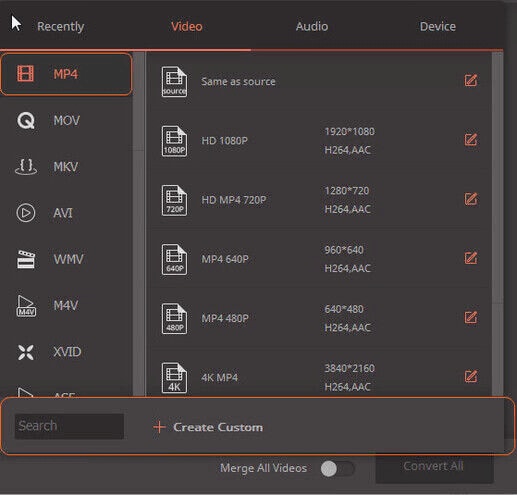
Schritt 3: MOV in WMV umwandeln, um auf dem Windows wiederzugeben
Durch Anklicken der Schaltfläche "Konvertieren" werden alle hinzugefügten MOV-Dateien schnell und bequem in das WMV-Format konvertiert. Danach sind Sie imstande, die WMV-Dateien problemlos mit dem Windows Media Player zu öffnen.

Abspielen von MOV-Dateien auf Windows – FAQs
Warum kann mein Windows Media Player meine MOV-Dateien nicht lesen?
MOV ist ein von Apple entwickeltes Videoformat. Von daher ist es kein Wunder, dass man das Apple-Format MOV auf dem Windows Media Player vom Konkurrenten Microsoft nicht abspielen kann. Der Windows Media Player benötigt tatsächlich einen MOV-Codec, um MOV-Dateien abspielen zu können. Keine Sorge, das ist keine große Sache. Es gibt so einfache Abhilfen wie unten zu finden.
Was ist der beste MOV-Player zum Abspielen von MOV-Dateien auf Windows?
Der QuickTime-Player erweist sich wohl als der beste MOV-Player. Er ist der Standard-Player zum Abspielen von MOV-Videos in Originalqualität. Der QuickTime-Player funktioniert auch auf Windows, jedoch erlauben nicht alle Windows-PCs die Installation des QuickTime-Players. Aus diesem Grunde ist es manchmal notwendig, die MOV-Dateien in das WMV-Format umzuwandeln, damit die MOV-Dateien im Windows Media Player (dem Standard-Mediaplayer für Windows) abgespielt werden können.
Wie spiele ich MOV mit dem Windows Media Player?
Selbst der neueste Windows Media Player 11 bietet keinen MOV-Codec zur Wiedergabe von MOV-Dateien in Windows. Durch die Installation eines MOV-Codec sind Sie imstande, MOV-Videodateien auf dem Windows Media Player oder anderen Media-Playern abzuspielen. Normalerweise können Sie den QuickTime Player einfach installieren, um einen MOV-Codec zu erhalten. Aber der QuickTime Player installiert gleichzeitig auch viel Ramsch. Deshalb ziehen die meisten Menschen wohl die Installation eines leichten Codec-Pakets von einem Drittanbieter vor, wie etwa das K-Lite Codec-Packet. Holen Sie es sich hier ab: http://www.codecguide.com/download_kl.htm
